목차
1. 구글 코랩(google colab)이란?
구글 코랩(Google colab)이란
구글이 제공하는 클라우드 기반 Jupyter Notebook 환경을 말합니다.
즉, 웹 브라우저에서 파이썬 코드를 작성하고 실행할 수 있는 웹 에디터 라고 볼 수 있죠.
클라우드 기반이기 때문에 따로 프로그램을 설치할 필요가 없고,
구글 계정만 있으면 GPU까지 무료로 구글 코랩으로 사용할 수 있답니다.
https://colab.research.google.com/
Google Colaboratory
colab.research.google.com
2. 구글 코랩(google colab)의 특징
구글 코랩(Google colab)은 몇 가지 특징이 있습니다.
1) 별도로 파이썬 설치가 필요없다.
파이썬을 사용하려면 파이썬 프로그램을 컴퓨터에 설치해야 합니다.
이 과정이 매우 복잡하고 귀찮죠.
구글 코랩은 웹 기반이기 때문에 파이썬을 설치할 필요가 없습니다.
그냥 크롬브라우저에서 구글 코랩 사이트에 들어가서 코드를 작성하면 됩니다.
2) 데이터 분석에 사용되는 Tensorflow, Keras, Matplotlib, Scikit-learn, Pandas 등의 패키지가 기본적으로 설치되어 있습니다.
3) GPU를 무료로 사용할 수 있습니다.
구글 코랩에서 런타임 유형 변경을 클릭한 뒤, 하드웨어 가속기를 GPU로 설정하면 내 컴퓨터에 성능 좋은 GPU가 없어도 무료로 GPU를 사용할 수 있습니다.
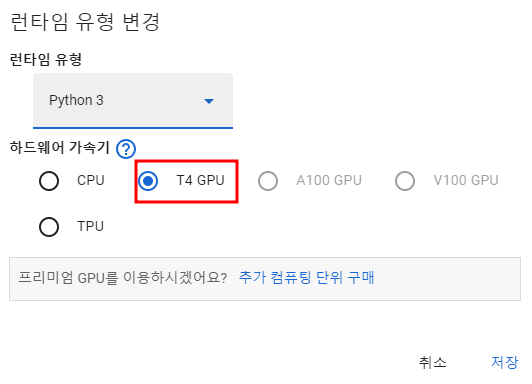
4) 주피터 노트북과 비슷하지만 더 사용이 간편하고 교육용으로 적합하다.
주피터 노트북을 사용하더라도 아나콘다를 설치하는 등 여러 과정이 필요합니다.
구글 코랩은 이런 과정 없이, 구글 계정만 있으면 바로 주피터 노트북을 실행해서 파이썬 코드를 작성할 수 있기 때문에 매우 간편하게 코딩을 학습할 수 있습니다.
5) Github과 연동이 가능하며, 사람들과 협업하여 코딩이 가능합니다.
3. 구글 코랩(google colab) 입장
그럼 구글 코랩에 한 번 입장해보겠습니다.
https://colab.research.google.com/
Google Colaboratory
colab.research.google.com
입장하면 이렇게 시작 화면이 나옵니다.
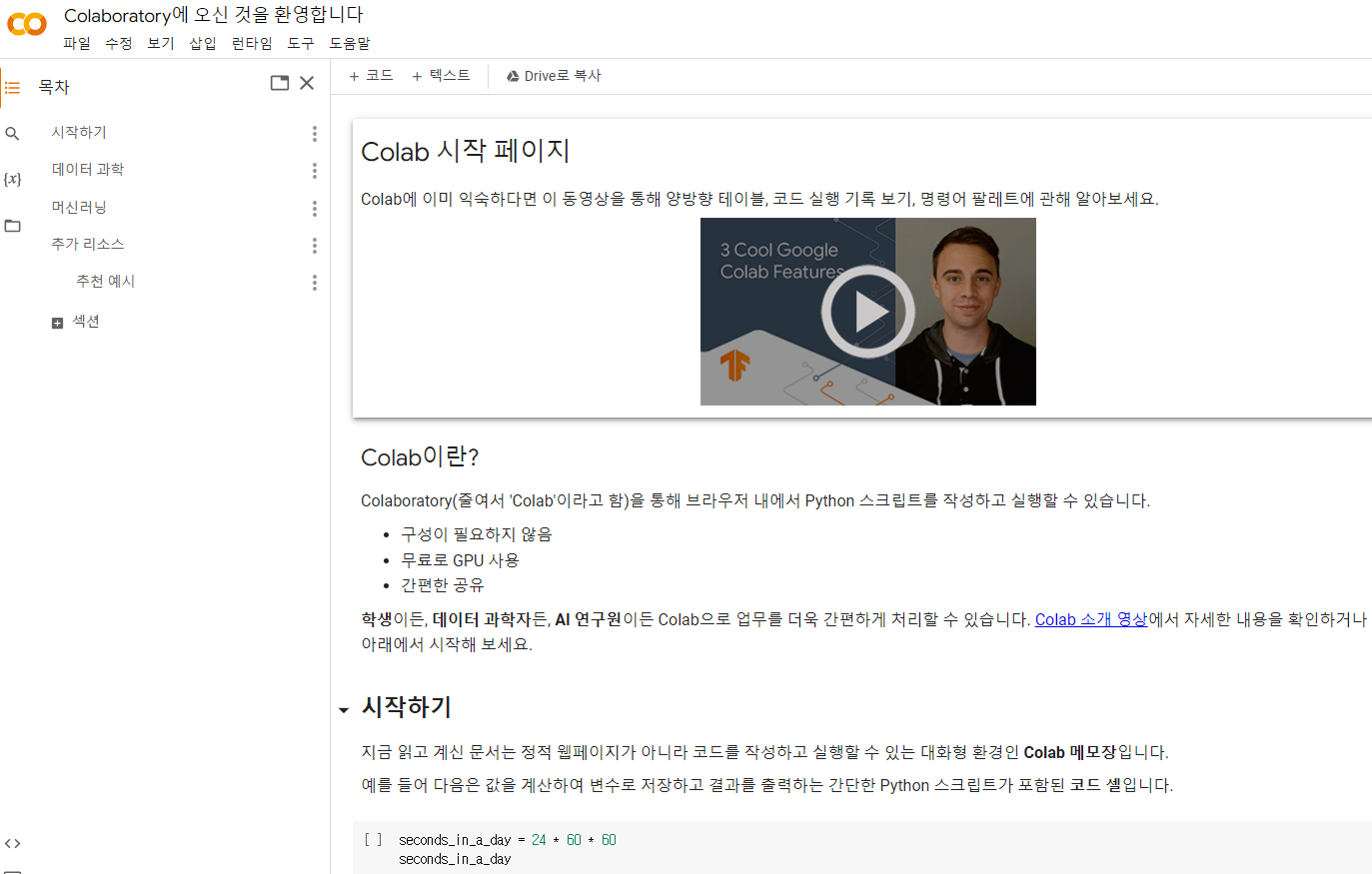
4. 구글 코랩(colab) 새 노트 열기
그럼 새로운 노트를 하나 만들어 보겠습니다.
파일 - 새 노트를 클릭합니다.
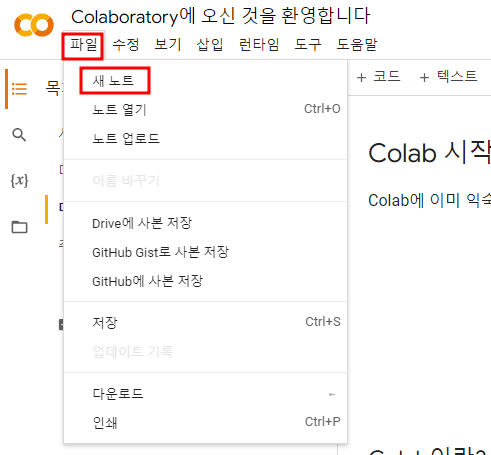
새 노트를 만들려면 구글에 로그인을 해야합니다.
로그인을 해줍니다.
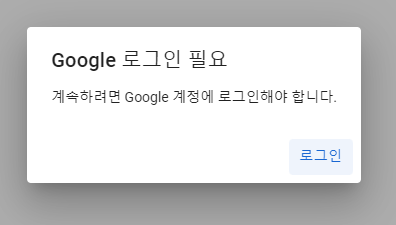
5. 구글 코랩(colab) 파이썬 코드 작성하기
새로운 노트가 생성되었다면
노트의 이름을 바꿔줍니다.
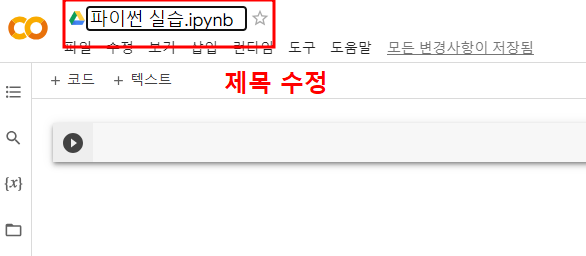
구글 코랩에서는 주피터 노트북처럼
코드, 마크다운 모두 작성이 가능합니다.
이렇게 마크다운으로 필요한 글을 작성할 수도 있고요.
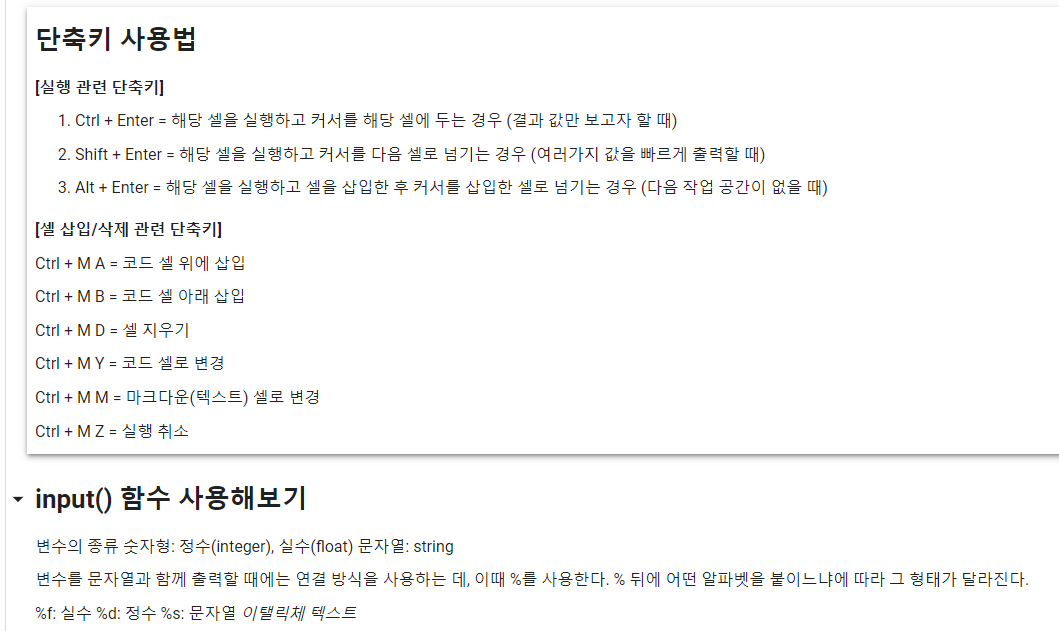
코드를 작성한 뒤, Run(실행)을 해 볼 수도 있습니다.
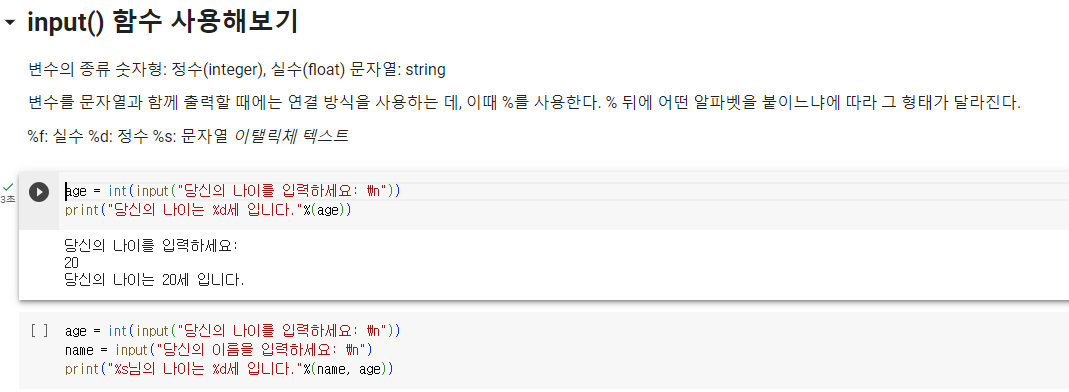
6. 구글 코랩(colab) 단축키
구글 코랩을 효율적으로 사용하려면
단축키를 적시적소에 사용하는 것이 필요합니다.
단축키는 아래와 같습니다.
실행과 셀 삽입/삭제 정도만 알아두면 사용하는 데 큰 불편함은 없습니다.
단축키 사용법
[실행 관련 단축키]
- Ctrl + Enter = 해당 셀을 실행하고 커서를 해당 셀에 두는 경우 (결과 값만 보고자 할 때)
- Shift + Enter = 해당 셀을 실행하고 커서를 다음 셀로 넘기는 경우 (여러가지 값을 빠르게 출력할 때)
- Alt + Enter = 해당 셀을 실행하고 셀을 삽입한 후 커서를 삽입한 셀로 넘기는 경우 (다음 작업 공간이 없을 때)
[셀 삽입/삭제 관련 단축키]
Ctrl + M A = 코드 셀 위에 삽입
Ctrl + M B = 코드 셀 아래 삽입
Ctrl + M D = 셀 지우기
Ctrl + M Y = 코드 셀로 변경
Ctrl + M M = 마크다운(텍스트) 셀로 변경
Ctrl + M Z = 실행 취소
7. 구글 코랩(colab) 노트 공유하기
구글 코랩의 장점 중 한 가지는 공유가 가능하다는 것입니다.
오른쪽 상단에서 공유를 클릭해주고
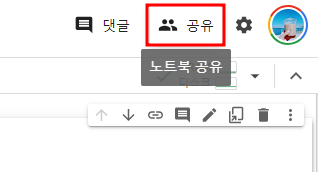
공유의 범위를 설정한 뒤 링크를 공유하면 됩니다.
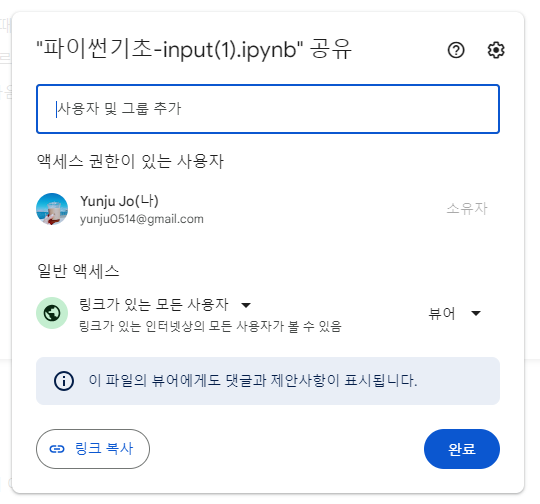
아래는 구글 코랩으로 작성한 파이썬 기초 - input()함수 실습하기 노트입니다.
https://colab.research.google.com/drive/1_aW96hAKbUe9LhaGO-m0O0Sz1NiUHDNA?usp=sharing
파이썬기초-input(1).ipynb
Colaboratory notebook
colab.research.google.com
'프로그래밍 > 파이썬기초' 카테고리의 다른 글
| 파이썬 for반복문과 range()함수 예제 (0) | 2023.09.25 |
|---|---|
| 파이썬 기초 input()함수 예제 (0) | 2023.09.22 |
| 팔린드롬(palindrome) for반복문이용_파이썬 기초 (0) | 2022.08.31 |
| turtle모듈 사용해보기, 시에르핀스키 삼각형 그리기_파이썬 기초 (0) | 2021.04.02 |
| 소수 판별(emirp소수, 쌍둥이소수, 6촌 소수)_파이썬 기초 (0) | 2021.03.31 |


